的Deezer 允許您將曲目添加到收藏夾或播放列表,就像在電子商務網站上添加願望清單一樣。 這樣,您可以稍後輕鬆地回复他們。 但是如果你想切換平台,你可能想要轉移 Deezer 播放列表到 iTunes,以防萬一您真的想轉移到另一個媒體播放服務。
幸運的是,您來對地方了。 在本文中,我們將教您如何將 Deezer 播放列表轉換或傳輸到 iTunes。 此外,我們將討論通過一個名為 DumpMedia 迪茲加. 也將給出替代方案。 閱讀我們下面的文章,了解如何輕鬆地從 Deezer 獲取整個播放列表。
內容指南 第 1 部分:如何下載 Deezer 播放列表 [官方方式]第 2 部分:如何將 Deezer 播放列表傳輸到 iTunes [最佳方式]第 3 部分:將 Deezer 播放列表傳輸到 iTunes 的其他方法第 4 部分:總結
您可以下載以供離線收聽的一些內容包括專輯、曲目、播客劇集、播放列表和有聲讀物。 但是,某些國家/地區不允許離線收聽有聲讀物,但您可能需要在您的訂閱計劃中查看。 這只能通過 Deezer 的訂閱包實現,無論是 Deezer Student、Deezer Family、 Deezer 高級版,或其他訂閱級別。
重要的是要注意,除非您將這些曲目添加到收藏夾列表或特定播放列表中,否則無法在 Deezer 上抓取曲目以供離線收聽。 也無法通過網頁版 Deezer 下載曲目。
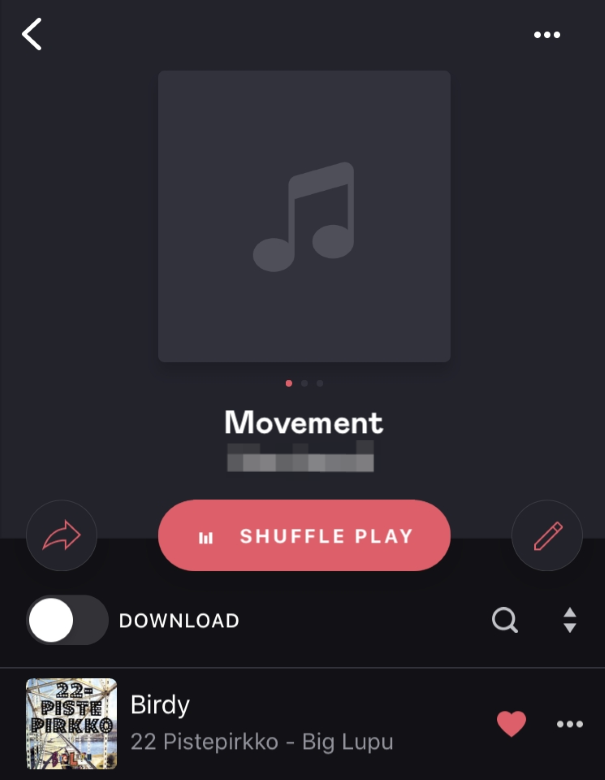
以下是使用 iOS 或 Android 設備通過 WiFi 以官方方式下載 Deezer 播放列表的方法:
以下是如何透過 Mac 電腦上的桌面應用程式下載播放清單或 Win陶氏電腦:
您還可以將應用程序設置為通過移動設備上的移動數據下載您的內容。 為此,您可以執行以下步驟:
在您的設備上下載曲目後,以下是在您的移動設備上打開離線模式的步驟,這樣您就不必在旅途中收聽時使用移動數據:
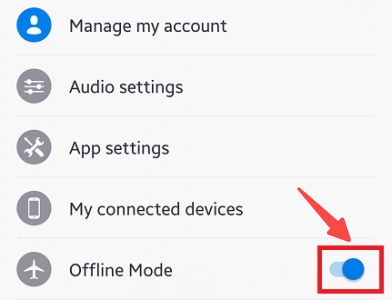
將 Deezer 播放列表傳輸到 iTunes 的最佳方法是先從 Deezer 抓取曲目,然後將其添加到計算機上的 iTunes。 為此,您需要一個名為 DumpMedia 迪茲加. DeezPlus 工具將使您能夠轉換 Deezer 中的曲目,以便您可以獲得這些曲目的實際文件副本。 獲得曲目文件後,您可以將它們上傳到 iTunes 資料庫。
DumpMedia DeezPlus 是一款出色的程序,可將專輯、歌曲、播放清單、有聲讀物和播客轉換為 MP3。保留了歌曲的原始質量,確保轉換後獲得高品質的輸出檔案。
關於最好的部分 DumpMedia DeezPlus 是轉換文件的卓越品質。 它保存你的音樂' ID3標籤 和元數據,使它們井井有條。 此外,轉換速度非常快,因此您不必等待很長時間。
首先,軟件必須從網上下載。 此 DeezPlus 可從以下網址下載 DumpMedia 網頁。在您的電腦上安裝該程式 Win使用安裝程式的 dows 或 macOS 電腦。
安裝後,只需在您的 PC 或 Mac 上啟動軟件即可。
將您喜愛的音樂(包括專輯、播客、曲目、播放列表和單曲)拖到 DumpMedia 界面。 將它們插入到圖形用戶界面中 DumpMedia DeezPlus 應用程序。

選擇所需的匯出格式。如果您需要適合所有裝置的文件,請選擇 MP3。您也可以選擇 WAV、FLAC 或 M4A. 之後,您可以使用任何媒體播放器或設備播放它。

然後必須選擇將保存文件的導出位置。
單擊“轉換”按鈕以啟動該過程。 轉換完成後,音樂將保存在之前指定的目標目錄中。
當你有來自 DumpMedia DeezPlus,您只需將它們導入 iTunes,以便它們位於您的資料庫中。 為此,請按照以下步驟操作:
您可以採用其他方法將 Deezer 播放列表傳輸到 iTunes。 我們將在此處概述的方法是從 Deezer 抓取曲目的方法。 抓取曲目後,您只需按照本文“將音樂文件添加到 iTunes”部分中概述的步驟將它們導入 iTunes 資料庫即可。
此解決方案適用於 Android 和 iOS 智能手機和平板電腦。 只要您的智能手機上有 Deezer 應用程序,電報機器人就是從中獲取音樂的絕佳方法。 只需從 Apple App Store 或 Google Play Store 下載 Telegram 應用程序。
以下是要遵循的步驟:
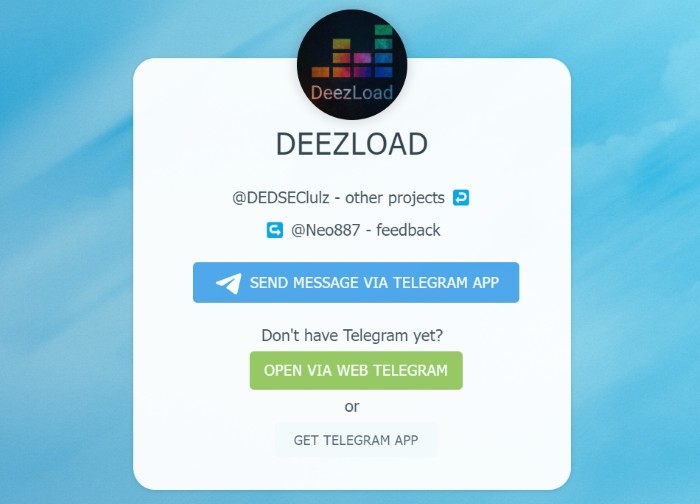
這是從 Deezer 下載音樂的非常簡單的方法。 它只需要 Telegram 應用程序即可運行。 您還可以使用其他選項來開始從 Deezer 下載您最喜愛的音樂。
有多種下載軟件可用於從 Deezer 獲取音樂。 Deezloader Remix 就是其中之一。 但是,此實用程序已經停用。 還有 Deemix、D-FI 和 Freezer。 這些可用於下載 Deezer 曲目以供離線收聽。 AllavSoft 是您可以使用的另一款軟件。
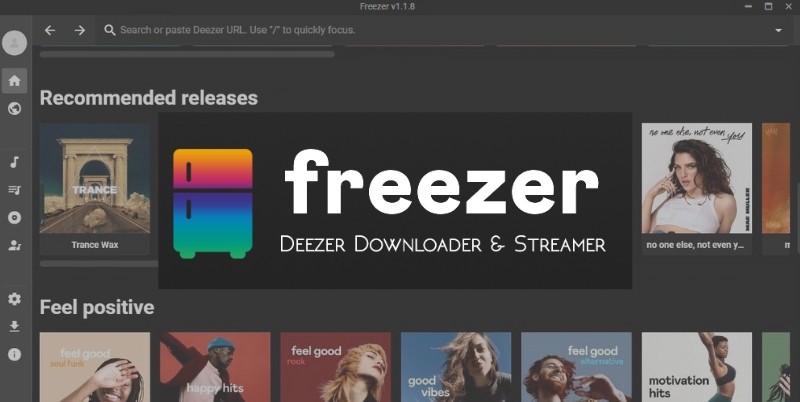
Deemix 和 Freezer 的圖形使用者介面目前無法使用。因此,要使它們運行,您必須使用 macOS 電腦上的終端機或 macOS 電腦上的命令提示符 Win陶氏系統。使用步驟比較複雜。這就是為什麼最好使用具有出色用戶介面的東西,例如 DumpMedia DeezPlus。
您還可以使用錄音軟件獲取免費的 Deezer 音樂。 有多種錄音工具可用。 它們可能會在互聯網上被發現。 您還可以從 Mac App Store 或 Microsoft Store 下載免費實用程序。
獲得該工具後,您可以使用它從 Deezer 錄製音樂,並確保您擁有自己喜歡的曲目的副本。 採用這種策略的缺點是它會佔用你大量的時間。 您必須等到完整曲目完成後再繼續下一首歌曲。
此外,您不確定要錄製的音樂質量。 因此,不建議這樣做。 為確保您捕捉到高品質的音樂,您必須擁有一個好的麥克風。 您環境中的聲音也可能會影響 Deezer 曲目的錄製。
這是您可以獲得的有關如何轉移的最佳指南 Deezer 播放列表到 iTunes. 我們已經討論了執行此操作的最佳方法。 這是通過使用 Telegram 機器人、通過使用錄音工具或通過第三方下載器斜杠轉換器實現的。
您可以獲得的最佳轉換工具是 DumpMedia 迪茲加. 它將您的曲目轉換為高質量的輸出文件,因此您可以稍後將它們上傳到 iTunes 或任何其他媒體播放器。 採用 DumpMedia DeezPlus 可以避免在試用期結束後為高級會員付費。 您可以使用該程序輕鬆地從 Deezer 下載最棒的曲目。
